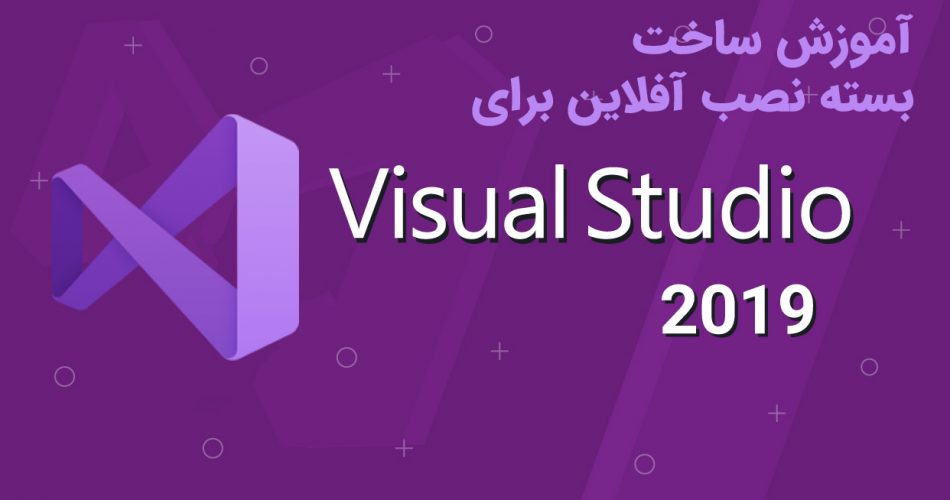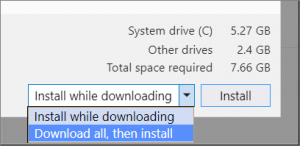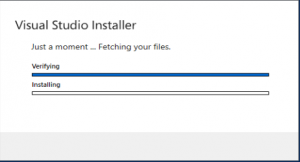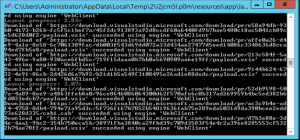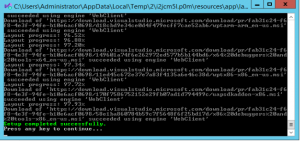نسخهی ۲۰۱۹ Visual Studio توسط مایکروسافت بهصورت ISO منتشر نشده و صرفا یک نصبکنندهی آنلاین برای آن ارائه شده است. اما نصب با این بسته آنلاین نیاز به اینترنت با پهنای باند و سرعت بالایی دارد. همچنین به دلیل تحریم ها امکان دانلود برخی از موارد لازم (مخصوصا در مورد زامارین) وجود ندارد. با این حال سایت های دانلود ایرانی نسخه های قابل نصب به صورت آفلاین را برای دانلود قرار داده اند. اگر علاقه مند هستید بدانید این نسخه ها به چه شکل آماده می شوند در ادامه با ما همراه باشید.
استفاده از Download all, then install
هنگام استفاده از بسته نصبی آنلاین یا همان web installer، این امکان وجود دارد که ابتدا کل موارد لازم دانلود شود، سپس ادامه مراحل نصب بدون مشکل و بدون نیاز به اینترنت قابل انجام است. تنها کافی است همانند تصویر فوق، Download all, then install را انتخاب کنید. با این روش اگر اینترنت با پهنای باند و سرعت محدودی دارید، مراحل نصب به شکل امن تر و قابل اطمینان تری انجام می شود. اما این روش برای انتقال فایل های مورد نیاز به دیگر سیستم ها برای نصب به صورت آفلاین مناسب نیست.
استفاده از دستورات command line برای ساخت بسته نصبی آفلاین
در این روش ابتدا باید یک bootstrapper کم حجم را دانلود کنید. سپس با استفاده از دستورات command line می توانید موارد لازم برای نصب به صورت آفلاین را دانلود کنید(local cache). سپس می توانید این بسته آفلاین یا local cache را به سایر سیستم ها انتقال دهید و مراحل نصب را به صورت آفلاین انجام دهید.
توجه داشته باشید که برای ساخت نسخه آفلاین باید اینترنت داشته باشید و بعد از ساخت آن، می توانید روی هر سیستمی، بدون اینترنت این بسته را نصب کنید.
مرحله ۱ : دانلود Visual Studio bootstrapper
برای انجام این مرحله باید اتصال اینترنتی داشته باشید. در این آموزش از نسخه Enterprise ویژوال استودیو استفاده می کنیم که کامل ترین نسخه هست. برای دانلود این فایل روی این لینک کلیک کنید. اگر تمایل به ساخت بسته نصبی آفلاین برای سایر نسخه ها دارید، به بخش منابع در انتهای مقاله مراجعه کنید.
مرحله ۲ : ساخت local install cache
برای انجام این مرحله هم باید اتصال اینترنتی داشته باشید.
توجه: اگر نسخه Community ویژوال استودیو را نصب می کنید ، باید حداکثر طی ۳۰ روز از زمان نصب آن را فعال کنید. این مورد نیاز به اتصال به اینترنت دارد.
با استفاده از CMD یا PowerShell و با استفاده از دستور cd به دایرکتوری محل دانلود فایل مرحله ۱ بروید. سپس با دستور زیر اقدام به دانلود workload های مورد نیاز کنید.
vs_enterprise.exe --layout c:\vslayout --add Microsoft.VisualStudio.Workload.ManagedDesktop --add Microsoft.VisualStudio.Workload.NetWeb --add Component.GitHub.VisualStudio --includeOptional --lang en-US
قسمت اول دستور را باید با نام فایلی که در مرحله ۱ دانلود کردید جایگزین کنید. این نام ممکن است با موردی که در کد فوق وجود دارد متفاوت باشد.
مقدار جلوی پارامتر –layout محل ذخیره فایل های local cache را مشخص می کند.
سپس با پارامتر –add می توانید workload های مورد نیاز را اضافه کنید. توجه داشته باشید به ازای هر workload باید قبل از نوشتن نام آن پرامتر –add را ذکر کنید. در مثال بالا web و NET desktop development اضافه شدند.
مثال های بیشتر و لیست workload ها در این لینک و این لینک و همچنین در منابع مقاله ذکر شده.
برای مثال دستور زیر یک نسخه کامل را آماده می کند:
vs_enterprise.exe --layout c:\vslayout --lang en-US
پس از اجرای دستور بالا صفحه دانلودر ویژوال استودیو به شکل زیر باز می شود:
سپس پنجره ای مانند تصویر زیر باز شده و مراحل دانلود انجام می شود:
در نهایت دانلود با موفقیت انجام شده و مانند تصویر زیر می توانید با کلیک روی یک دکمه از این صفحه خارج شوید:
مرحله ۳ : نصب از روی local cache
پس از انجام مراحل قبل، فایل های مورد نیاز درون پوشه ای که در مرحله ۲ ذکر شد، دانلود شده. کافی است این پوشه را به سیستم مقصد منتقل کنید و فایل vs_setup.exe را اجرا کنید تا Visual Studio 2019 به صورت آفلاین نصب شود.
توجه داشته باشید که با این فایل آفلاین مواردی را که در مرحله ۲ انتخاب کردید می توانید به صورت آفلاین نصب کنید ولی اگر هنگام نصب، component یا workload که در مرحله ۲ انتخاب نکردید، به نصب اضافه کنید، چون در فایل آفلاین وجود ندارد، setup تلاش می کند آن را از اینترنت دریافت کند.
همچنین ممکن است نیاز داشته باشید فایل های درون پوشه certificates را نیز قبل اجرای فایل vs_setup.exe نصب کنید. این موارد گواهی های معتبر برای نصب هستند.(این پوشه در محل دانلود فایل های local cache قرار دارد)
در نهایت اگر میخواهید بسته نصبی را از طریق command line نصب کنید، در مورد بسته های نصبی آفلاین، اگر پیام خطایی دریافت کرده اید که می گوید: “A product matching the following parameters cannot be found”، اطمینان حاصل کنید که از سوییچ –noweb در نسخه ۱۶.۳.۵ یا بالاتر استفاده می کنید.(به قسمت منابع مراجعه کنید، این مورد وقتی که نصب از طریق vs_setup.exe انجام می شود مورد نیاز نیست)
همچنین می توانید با دستوری که در مرحله ۲ وارد کردید اقدام به بروزرسانی این بسته آفلاین کنید.
منابع:
آموزش دانلود و نصب آفلاین Visual Studio 2019
مثال هایی از دستورات command line